Ứng dụng Maps trong Windows 10 được cài đặt sẵn. Để mở nó, click vào nút Start và tìm kiếm Maps, click vào icon Maps trong tile menu Start hoặc tìm kiếm Maps trong danh sách các chương trình cài đặt sẵn.
Thêm vị trí nhà, nơi làm việc, chỗ đỗ xe
Bạn có thể truy cập vào các địa điểm yêu thích trong Windows Maps bằng cách click vào nút Saved Places trong cửa sổ Maps. Nút ngày có hình giống ngôi sao ở trên cùng bên phải.
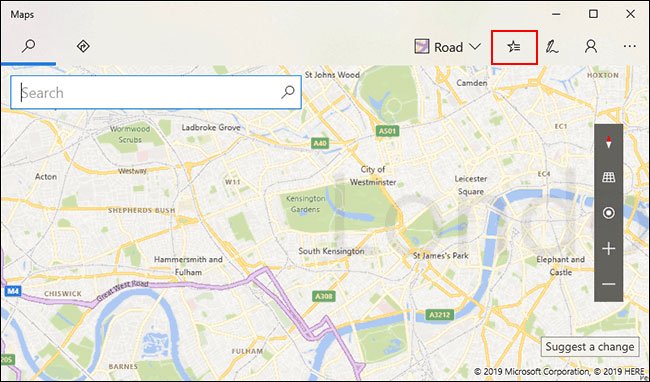

Menu xuất hiện có hai tab: Favorites và Collections. Khi chọn tab Favorites, bạn sẽ thấy ba vị trí phổ biến.
Vị trí Home và Work là dùng cho nhà và nơi làm việc trong khi Car cho phép bạn lưu vị trí đỗ xe. Điều này rất hữu ích khi bạn đỗ xe ở vị trí tạm thời.
Trong từng tab có nút Add. Click vào nút đó để bắt đầu thêm vị trí vào những địa điểm phổ biến này.
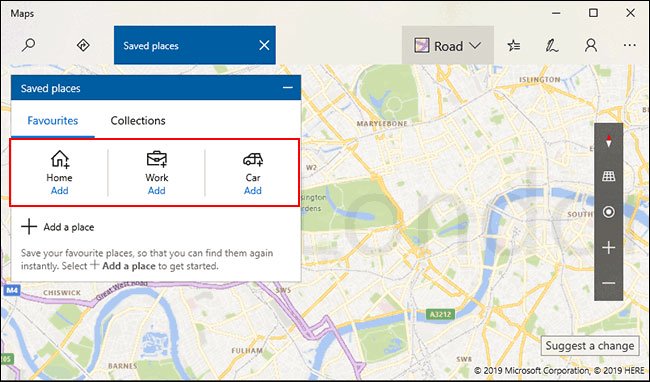

Khi click vào nút Add, thanh tìm kiếm sẽ xuất hiện để bạn chọn vị trí mong muốn. Ví dụ, với vị trí Home, tìm kiếm địa chỉ nhà bạn và sau đó nhấn Enter.
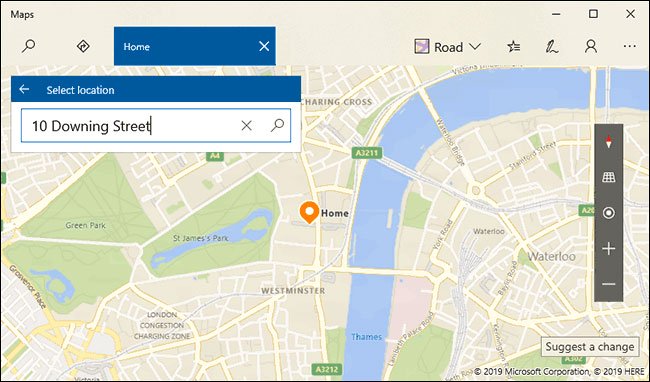

Ngay sau khi nhấn Enter, vị trí mới sẽ được lưu. Sau đó, bạn có thể xem lại nó trong tab Favorites trong menu Save Places.
Nếu cần nhanh chóng chỉ đường về vị trí Home, bạn có thể click vào liên kết Directions xuất hiện bên dưới mục, để hiển thị điều hướng từ vị trí hiện tại đến vị trí bạn chọn.
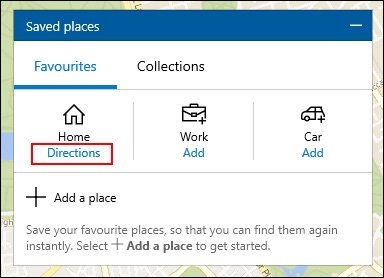

Bạn cũng có thể tìm kiếm Home, Work hoặc Car trong thanh tìm kiếm Maps để hiển thị danh sách những vị trí này, từ đó chia sẻ, in hoặc liệt kê chỉ đường nếu muốn.
Thêm địa điểm yêu thích
Windows Maps cho phép người dùng thêm nhiều địa điểm ngoài ba vị trí quan trọng nhất này. Bạn có thể lưu vị trí thêm trong tab Favorites bằng cách click vào nút Add a Place.
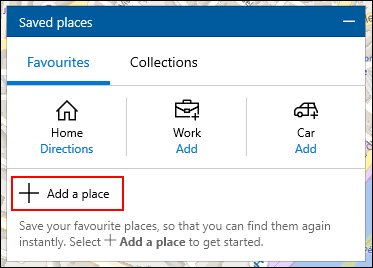

Bạn có hai tùy chọn để thêm vị trí yêu thích bằng cách tìm kiếm địa điểm sử dụng thanh tìm kiếm hoặc click vào Choose Location để chỉ vị trí trên bản đồ thủ công.
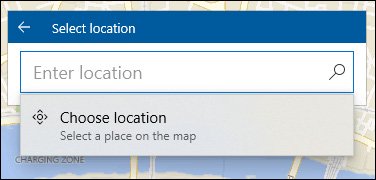

Nếu chọn chỉ bản đồ thủ công, di chuyển nó đến vị trí thích hợp và sau đó click vào nút Set.
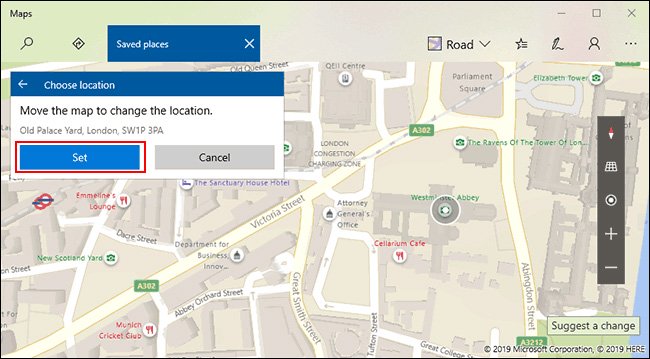

Khi thiết lập xong, vị trí thêm mới sẽ xuất hiện trong danh sách trong tab Save Places dưới Home, Work và Car.
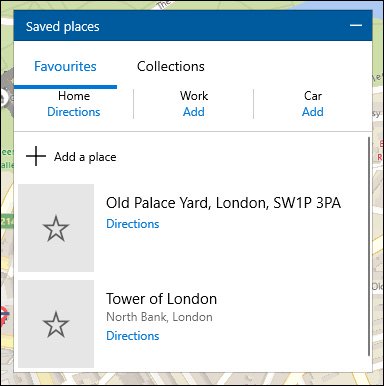

Click vào những mục này để đến danh sách bạn có thể chia sẻ, thêm ghi chú, xem địa điểm lân cận hoặc xóa nó khỏi danh sách yêu thích.
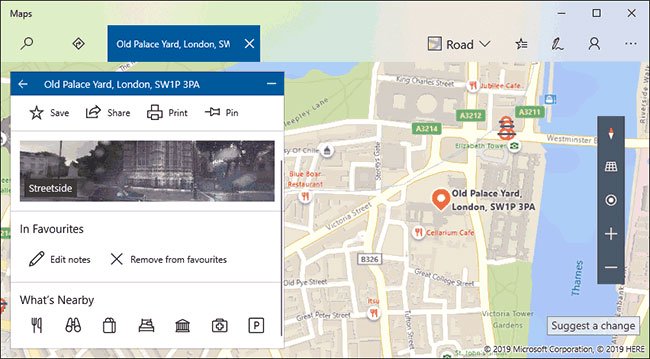

Bạn có thể thêm bao nhiêu mục nếu muốn. Để chỉ đường nhanh, click vào liên kết Directions bên dưới tên mỗi mục.
Tạo bộ sưu tập
Nếu thích du lịch, tab Favorites có thể hơi lộn xộn. Để giúp bạn, Windows 10 Maps sẽ cho phép bạn tạo bộ sưu tập.
Bộ sưu tập là nhóm các vị trí yêu thích đã lưu. Ví dụ, bạn có thể tạo nhóm danh sách các điểm du lịch yêu thích theo vị trí để chia sẻ hoặc giữ cho riêng mình.
Để bắt đầu, click vào icon Saved Places ở trên cùng bên phải và sau đó click vào tab Collections.
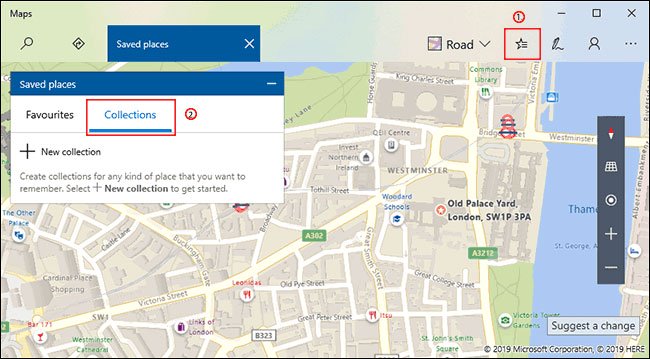

Để tạo bộ sưu tập mới, click vào nút New Collection, để đặt tên và ghi miêu tả.
Nếu không muốn công khai bộ sưu tập này, chọn hộp Make Collection Private. Khi xong, nhấn nút Save.
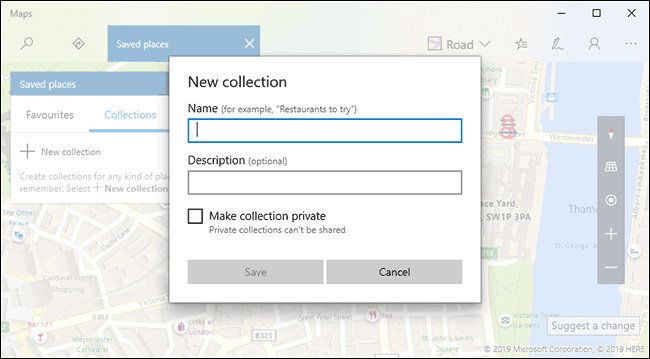

Bộ sưu tập mới sẽ xuất hiện trong danh sách Collections để bạn có thể thêm vị trí.
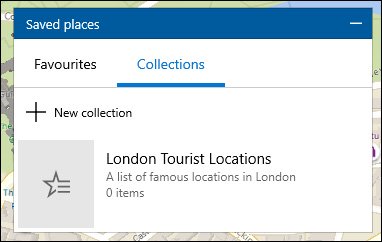

Để bắt đầu thêm vị trí, click vào bộ sưu tập mới. Tiếp theo click vào Add a Place để bắt đầu tìm kiếm.
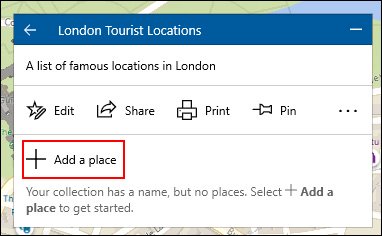

Gõ vị trí yêu thích trong thanh tìm kiếm hoặc click vào Choose Location để định vị bản đồ thủ công. Click vào Set khi đã sẵn sàng.
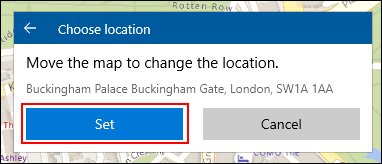

Vị trí đã chọn sẽ được thêm vào bộ sưu tập mới. Bạn có thể thêm nhiều vị trí khác nếu muốn vào bộ sưu tập.
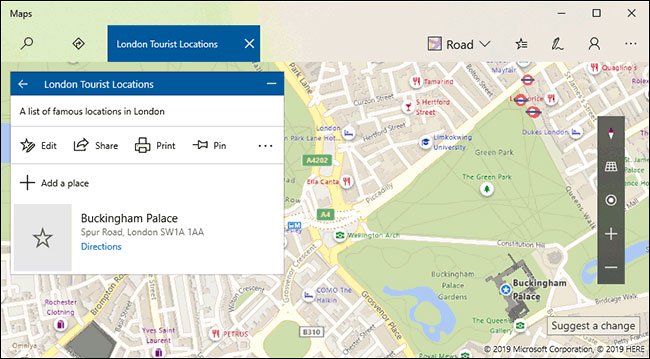

Giống như vị trí yêu thích được lưu riêng lẻ, click vào bất cứ mục được lưu nào trong bộ sưu tập để xuất hiện danh sách cho phép lưu ghi chú, chia sẻ hoặc xóa nó hoàn toàn.
Bạn cũng có thể click vào Directions bên dưới danh sách để nhanh chóng hiển thị chỉ đường.
Chúc các bạn thực hiện thành công!